相信大家对水印都不陌生,在我们经常用到的PDF文档里,就会用到水印。水印不仅能防伪,保护隐私,还可以提高可信度,在一些商业化的场景中,还能起到宣传效果。我知道这个时候,很多人想问,怎么样给PDF免费添加水印呢?

超级简单的给PDF文档添加水印的办法来啦,首先找到一个PDF编辑器,可以是线上的网站,也可以是软件。如果经常使用的话,我个人更加推荐软件,这样在使用时会更加便捷。网上的PDF编辑器非常多,挑选一个好用的就行。如果你对PDF编辑器完全不熟悉的话,我可以推荐你一款叫UPDF的PDF编辑器。
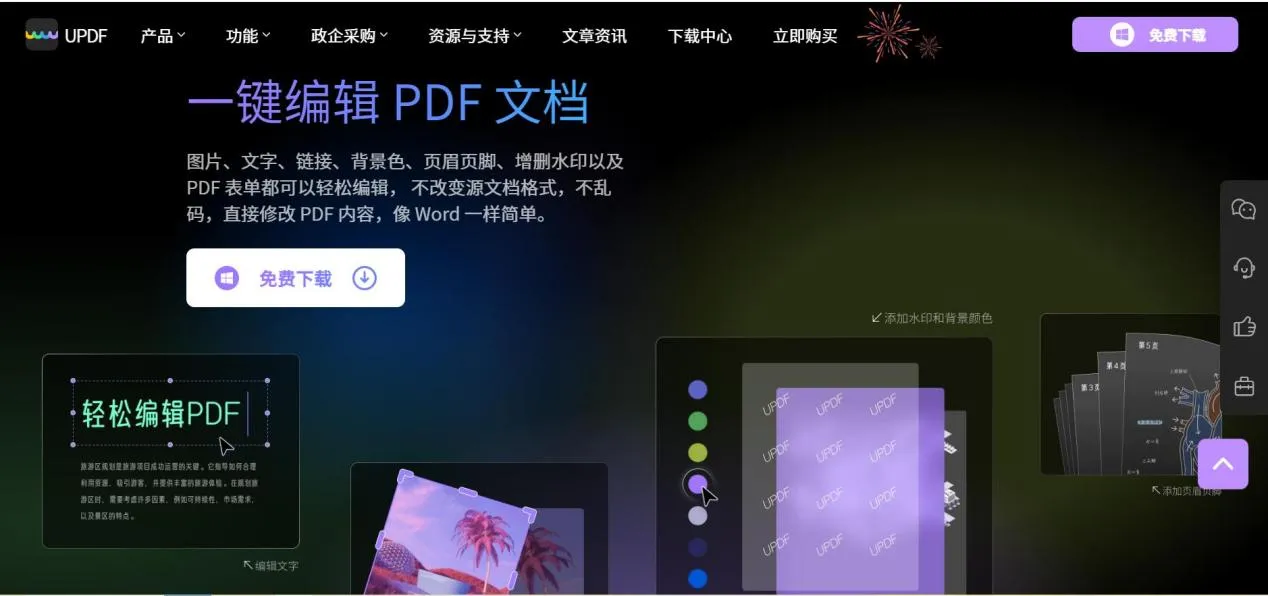
PDF文件添加水印工具:UPDF
UPDF不仅有网站,也有软件。而且上面不仅能免费添加水印,还有超多功能,可以进行文档加密,批量编辑PDF文档,修改PDF文档内容,转换其他格式等功能更是不在话下,更多功能,自己去下载就能免费试用了。
好了,下面就以UPDF软件为例,给大家简单介绍下如何给PDF文档添加水印吧。
用UPDF给PDF添加水印具体步骤如下:
第一步,打开软件后,点击下面图示红色框选区域,导入需要使用的PDF文件,或者把需要的文档直接拖入框内,注意这里也可以拖入其他格式文件,会直接转换成PDF格式文档后打开。
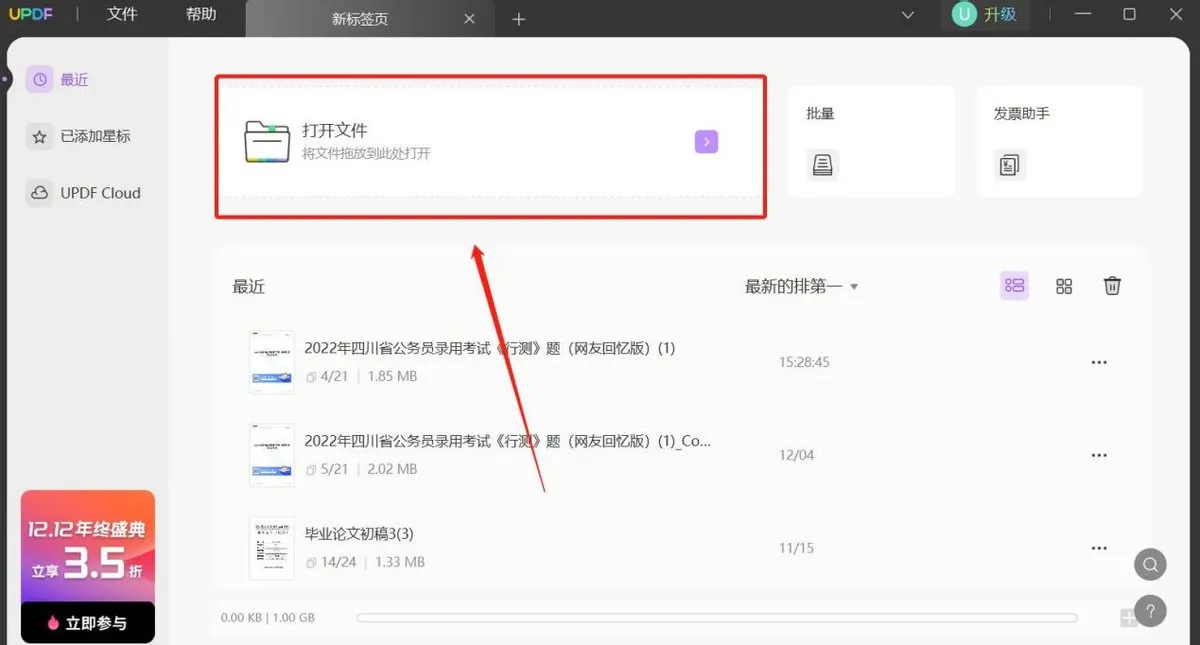
第二步,打开文档之后,直接进入阅读器模式,两边是UPDF自带的各种编辑功能,添加水印的话,直接点击左下边的页面工具功能。
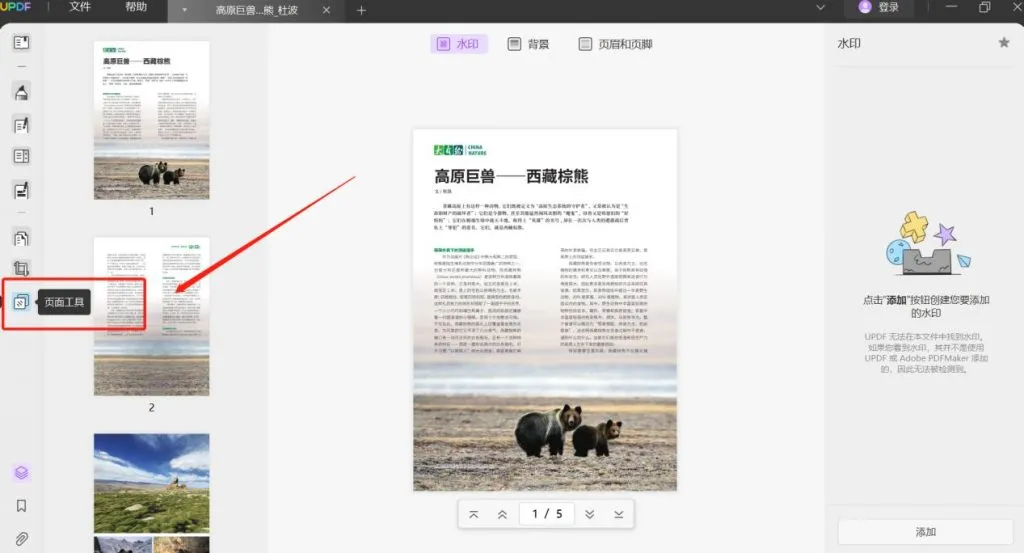
第三步,打开页面工具功能以后,在上方就能看到添加水印的功能,选择之后,再点击右边对话框下面的添加按钮,就可以正式设置需要的水印了。
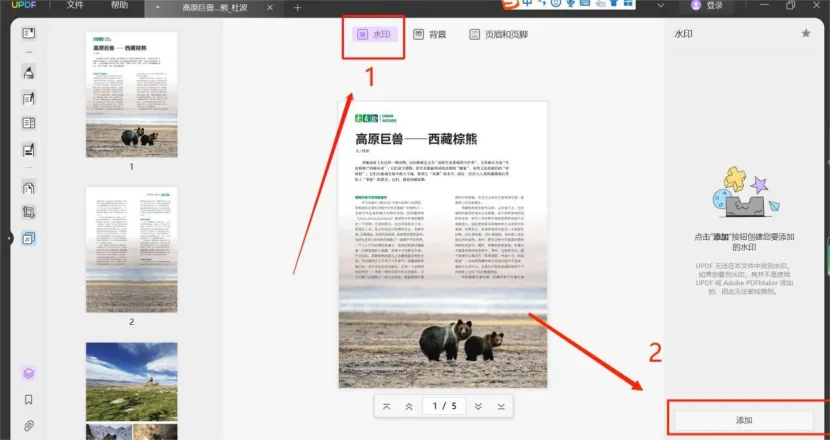
第四步,在右边区域设置需要的水印,如果你想要在特定页面添加,就可以在右上角的功能按钮里面设置页面,一般默认是全选。如果是文本形式的水印,还可以设计字体样式,大小和颜色。
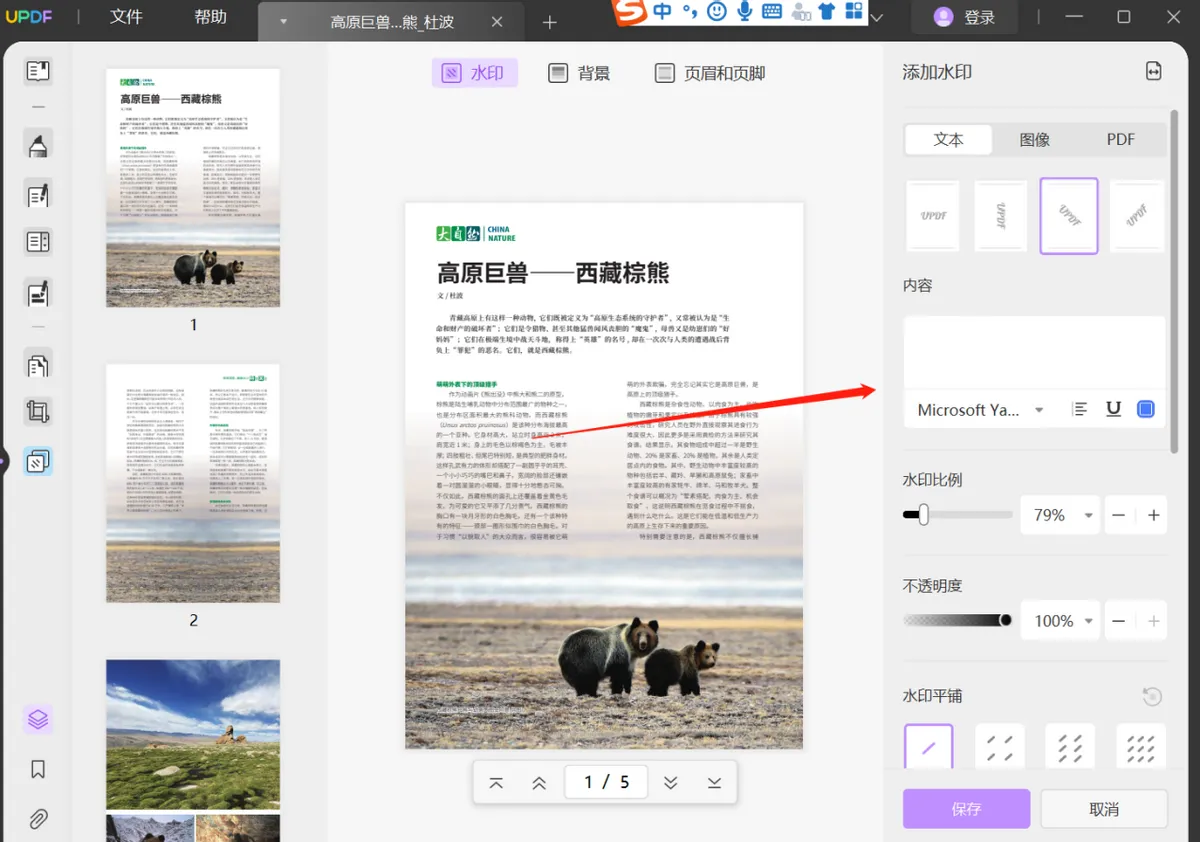
第五步,水印的平铺方式,方向和位置等都可以在这里进行设置,最后全部都设置完成以后,别忘了保存。

这样就成功给PDF文档添加完水印啦,整体还是非常简单的,不仅能免费添加,还可以根据自己的需要随意设置。
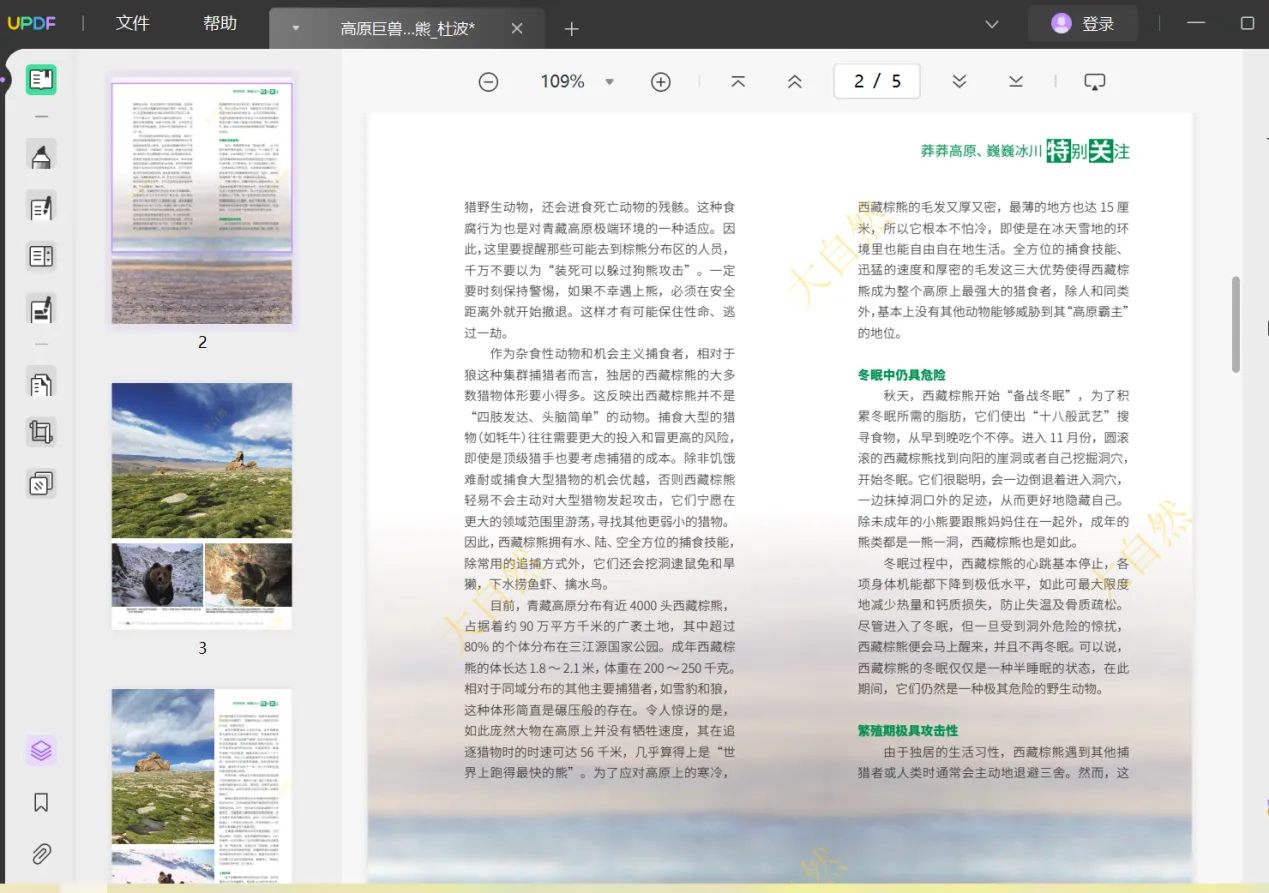
总结
这下你学会怎么免费给PDF文档添加水印了吗?没错,只需要一个UPDF就可以啦,需要的小伙伴们赶紧自己去下载免费试用吧!
 UPDF
UPDF AI 网页版
AI 网页版 Windows 版
Windows 版 Mac 版
Mac 版 iOS 版
iOS 版 安卓版
安卓版
 AI 单文件总结
AI 单文件总结 AI 多文件总结
AI 多文件总结 生成思维导图
生成思维导图 AI 翻译
AI 翻译  AI 解释
AI 解释 AI 问答
AI 问答 AI 多模态
AI 多模态 编辑 PDF
编辑 PDF 注释 PDF
注释 PDF 阅读 PDF
阅读 PDF PDF 表单编辑
PDF 表单编辑 PDF 去水印
PDF 去水印 PDF 添加水印
PDF 添加水印 OCR 图文识别
OCR 图文识别 合并 PDF
合并 PDF 拆分 PDF
拆分 PDF 压缩 PDF
压缩 PDF 分割 PDF
分割 PDF 插入 PDF
插入 PDF 提取 PDF
提取 PDF 替换 PDF
替换 PDF PDF 加密
PDF 加密 PDF 密文
PDF 密文 PDF 签名
PDF 签名 PDF 文档对比
PDF 文档对比 PDF 打印
PDF 打印 批量处理
批量处理 发票助手
发票助手 PDF 共享
PDF 共享 云端同步
云端同步 PDF 转 Word
PDF 转 Word PDF 转 PPT
PDF 转 PPT PDF 转 Excel
PDF 转 Excel PDF 转 图片
PDF 转 图片 PDF 转 TXT
PDF 转 TXT PDF 转 XML
PDF 转 XML PDF 转 CSV
PDF 转 CSV PDF 转 RTF
PDF 转 RTF PDF 转 HTML
PDF 转 HTML PDF 转 PDF/A
PDF 转 PDF/A PDF 转 OFD
PDF 转 OFD CAJ 转 PDF
CAJ 转 PDF Word 转 PDF
Word 转 PDF PPT 转 PDF
PPT 转 PDF Excel 转 PDF
Excel 转 PDF 图片 转 PDF
图片 转 PDF Visio 转 PDF
Visio 转 PDF OFD 转 PDF
OFD 转 PDF 创建 PDF
创建 PDF 企业解决方案
企业解决方案 企业版定价
企业版定价 企业版 AI
企业版 AI 企业指南
企业指南 渠道合作
渠道合作 信创版
信创版 金融
金融 制造
制造 医疗
医疗 教育
教育 保险
保险 法律
法律

 常见问题
常见问题 新闻中心
新闻中心 文章资讯
文章资讯 产品动态
产品动态 更新日志
更新日志












